Với những ai mới sử dụng thiết bị Samsung V, chắc hẳn bạn sẽ tốn rất nhiều thời gian để có thể nhập hết các danh bạ trên thiết bị này, tuy nhiên cách sao chép danh bạ từ sim sang máy Samsung V dưới đây sẽ giúp bạn rút ngắn lại thời gian đó với việc nhanh chóng lấy lại được những liên hệ quan trọng được lưu trên SIM trước đó.
- Cách chép danh bạ từ sim sang máy điện thoại Android đơn giản nhất
- Chép danh bạ từ điện thoại Android sang đen trắng như thế nào?
- Chép danh bạ từ máy sang sim trên điện thoại Android
- Sao chép danh bạ iPhone sang sim, iPhone khác nhanh chóng
- Cách nhập danh bạ lưu trong Sim trên Samsung Galaxy Note 7
Cách chép danh bạ từ Sim trên Samsung là cách giúp người dùng có thể nhanh chóng lấy lại toàn bộ danh bạ đã được lưu trên Sim mà bạn đã sử dụng trước đó. Đây cũng là cách giúp bạn nhanh chóng hoàn thành quá trình nhập danh bạ từng liên hệ một mà không tốn quá nhiều thời gian. Hãy cùng 9Mobi.vn tìm hiểu cách chép danh bạ từ SIM trên Samsung V nhé.

Hướng dẫn sao chép danh bạ từ SIM sang điện thoại Samsung V
Để thực hiện cách sao chép danh bạ từ Sim sang Samsung V các bạn thao tác như sau:
Bước 1 : Các bạn truy cập vào ứng dụng Danh bạ từ màn hình danh sách ứng dụng như hình dưới.
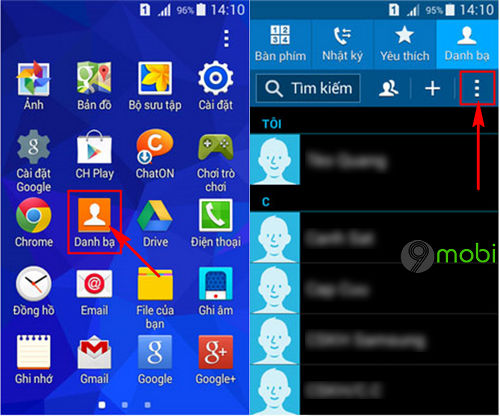
Tại giao diện ứng dụng các bạn ấn chọn biểu tượng 3 dấu chấm ở góc trên tay phải màn hình.
Bước 2 : Tiếp đến chúng ta sẽ ấn chọn mục Cài đặt để có thể tiến hành sao chép danh bạ từ Sim sang Samsung V.
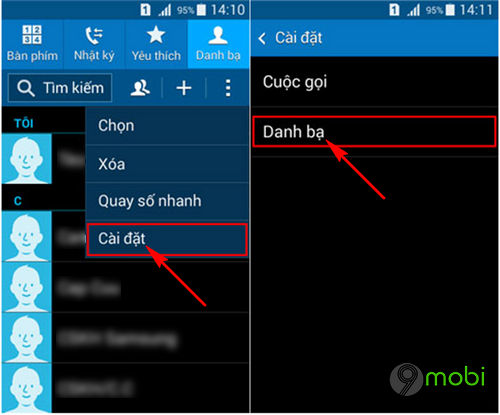
Sau đó chúng ta sẽ lựa chọn mục Danh bạ để thiết lập điều này như hình trên.
Bước 3 : Tiếp đó chúng ta sẽ lựa chọn tính năng Chép/Xuất danh bạ sau khi đã truy cập vào cài đặt danh bạ.
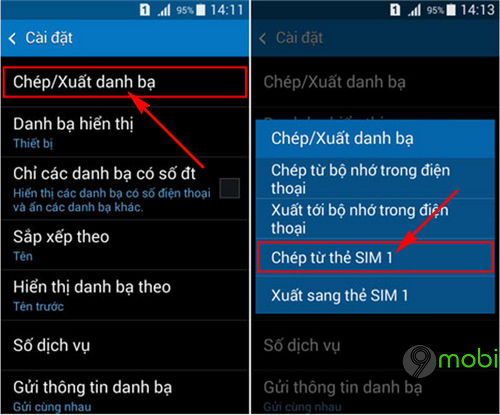
Một biểu mẫu chức năng sẽ xuất hiện tại màn hình điện thoại, tại đây chúng ta ấn chọn mục Chép từ thẻ Sim như hình trên để sao chép danh bạ từ Sim sang điện thoại Samsung V.
Bước 4 : Cuối cùng các bạn sẽ lựa chọn các danh bạ trên Sim , hoặc lựa chọn ấn chọn Chọn tất cả như hình dưới.
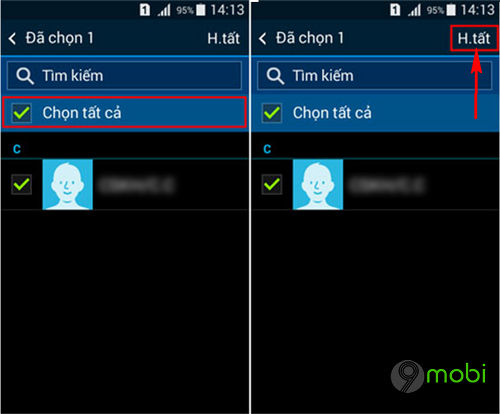
Chọn Hoàn Tất ở góc trên cùng tay phải màn hình để sao chép danh bạ từ Sim vào Samsung V một cách tự động.
https://9mobi.vn/cach-sao-chep-danh-ba-tu-sim-sang-dien-thoai-samsung-v-8818n.aspx
Và như vậy chúng ta đã vừa cùng nhau đi tìm hiểu về các bước thực hiện cách sao chép danh bạ từ Sim sang điện thoại V với những ai chưa biết cũng như mới làm quen với một thiết bị đến từ Samsung này. Ngoài ra với các bạn cũng có thể tham khảo cách chép danh bạ từ máy sang sim để biết thêm những cách sao chép khác nữa trên điện thoại của mình.